Elaborazione merci in transito
In questo articolo viene descritto come utilizzare gli ordini merci in transito. Questo tipo di ordine viene utilizzato solo nel modulo Costo sbarcato. Quando un ordine o un viaggio viene configurato per utilizzare l'elaborazione merci in transito, non è necessario attendere il ricevimento delle merci per fatturarle. Le merci vengono invece fatturate quando lasciano il magazzino o il porto di origine del fornitore e i costi finanziari vengono riconosciuti quando ha inizio il viaggio. Questa funzionalità consente di assumere correttamente la proprietà delle merci in quanto queste spesso diventano di proprietà della propria organizzazione quando lasciano il porto di spedizione.
Quando vengono utilizzati ordini merci in transito, gli articoli aggiornati finanziariamente vengono ricevuti in un magazzino provvisorio noto come magazzino merci in transito. Le merci rimangono quindi in questo magazzino fino a quando non possono essere ricevute nel magazzino di destinazione finale (ovvero il magazzino definito nella riga di acquisto). Non possono essere rimosse manualmente.
Fino a che gli articoli sono in transito, non sono disponibili nell'inventario e non possono essere prelevati per una consegna. Tuttavia, è possibile visualizzare l'inventario merci in transito. È anche possibile utilizzare le merci per la pianificazione generale. In questo caso, utilizzare la data di consegna confermata nella riga di ordine fornitore come data prevista in cui le merci in magazzino saranno disponibili per il consumo.
Le sezioni seguenti descrivono la configurazione necessaria per elaborare l'inventario e i viaggi utilizzando il concetto e la funzionalità merci in transito.
Termini di consegna
Quando si abilita il modulo Costo sbarcato, l'entità termini di consegna standard viene migliorata per supportare la funzionalità merci in transito.
Quando l'opzione Gestione merci in transito è impostata su Sì per i termini di consegna applicabili, le merci vengono integrate nel magazzino merci in transito. Questa azione viene attivata solo se l'entrata in magazzino non viene elaborata prima dell'elaborazione di una fattura. Quando i termini di consegna di un ordine sono impostati per utilizzare le merci in transito, gli utenti non possono più registrare un'entrata prodotti per l'ordine fornitore. Se ci provano, si verifica un errore. Il messaggio di errore indica che devono utilizzare la funzionalità merci in transito per procedere.
Per utilizzare le informazioni sui termini di consegna per le merci in transito, selezionare Approvvigionamento > Impostazioni > Distribuzione > Termini di consegna. La tabella seguente descrive i campi che il modulo Costo sbarcato aggiunge alla pagina Termini di consegna per supportare la funzionalità merci in transito. Entrambi i campi sono nella Scheda dettaglio Generale. Per ulteriori informazioni sugli altri campi in questa pagina, vedere Termini di consegna (modulo).
| Campo | Descrizione |
|---|---|
| Porto di spedizione obbligatorio | Impostare questa opzione su Sì se un porto di spedizione è obbligatorio quando si applicano i termini di consegna. |
| Gestione merci in transito | Impostare questa opzione su Sì per utilizzare la gestione delle merci in transito quando si applicano i termini di consegna. |
Magazzini per merci in transito e consegna in difetto
Quando si abilita il modulo Costo sbarcato, l'entità magazzini standard viene migliorata per abilitare la fatturazione degli ordini fornitore quando le merci si trovano in un magazzino merci in transito.
Il modulo Costo sbarcato aggiunge due nuovi tipi di magazzino: merci in transito e consegna in difetto. I magazzini di entrambi i tipi possono essere selezionati come magazzini predefiniti. Per un'elaborazione corretta degli ordini merci in transito, sia il magazzino merci in transito che il magazzino consegna in difetto devono essere configurati nella pagina Magazzini. Quindi, per ogni magazzino predefinito che verrà utilizzato con Costo sbarcato e merci in transito, è necessario selezionare il magazzino merci in transito e il magazzino consegna in difetto per i magazzini disponibili di ciascun tipo.
Il tipo di magazzino merci in transito verrà associato al tuo magazzino merci in transito e quel magazzino verrà utilizzato per elaborare le merci negli ordini merci in transito prima che vengano ricevute nel magazzino di destinazione finale. In generale, un magazzino merci in transito è sufficiente per ogni sito se Sito e Magazzino sono le uniche dimensioni inventariali utilizzate per la gestione degli articoli. Se viene utilizzata anche la dimensione inventariale Ubicazione, è necessario impostare un magazzino merci in transito per ciascuna combinazione di sito e magazzino, in modo da poter specificare anche l'ubicazione predefinita.
Per utilizzare le impostazioni relative alle merci in transito per i magazzini in uso, selezionare Gestione articoli > Impostazioni > Suddivisione scorte > Magazzini. La tabella seguente descrive i campi che il modulo Costo sbarcato aggiunge alla pagina Magazzini per supportare la funzionalità merci in transito. Entrambi i campi sono visualizzati nella Scheda dettaglio Generale. Per informazioni sugli altri campi nella pagina, vedere Magazzini (modulo).
| Campo | Descrizione |
|---|---|
| Magazzino merci in transito | Consente di identificare il magazzino merci in transito correlato al magazzino principale. |
| Magazzino consegna in difetto | Consente di identificare il magazzino consegna in difetto correlato al magazzino principale. |
Nota
I magazzini il cui Tipo è Merci in transito o Difetto non possono essere abilitati per i processi di gestione magazzino (WMS). Se provi a impostare Usa processi di gestione magazzino su Sì per uno di questi tipi di magazzini, viene visualizzato il seguente messaggio di errore: I beni con spese di spedizione nel magazzino di merci in transito e in magazzino non devono utilizzare i processi di gestione magazzino. Se il parametro dei processi di gestione magazzino non può essere disabilitato, sostituire il magazzino con un nuovo.
Regole di registrazione per costo sbarcato
Costo sbarcato aggiunge due nuove regole di registrazione che è possibile configurare. Queste regole di registrazione sono utilizzate per registrare finanziariamente gli importi diretti della fattura di ordine fornitore per identificare la proprietà delle merci quando lasciano il punto di origine. Questo processo sostituisce il concetto di merce ricevuta non fatturata poiché le merci vengono fatturate prima di essere ricevute.
Per utilizzare i profili di registrazione, selezionare Gestione articoli > Impostazioni > Registrazione > Registrazione. Nella scheda Ordine fornitore, sono disponibili le seguenti nuove regole di registrazione:
- Costo di spedizione, merci in transito – Specificare le regole di registrazione per la gestione delle merci in transito.
- Costo di spedizione, accantonamento dei costi – Specificare le regole di registrazione per l'accantonamento dei conti di addebito.
Ordini merci in transito
È possibile esaminare e gestire ordini merci in transito direttamente nel modulo Costo sbarcato. È possibile elaborare ordini merci in transito direttamente dalla pagina Ordini merci in transito. In alternativa, è possibile accedere al viaggio associato agli ordini merci in transito ed elaborare l'intero viaggio, contenitore di spedizione o registrazione. Quando si fattura un viaggio e si creano ordini merci in transito, viene creato un nuovo ordine merci in transito per ogni combinazione di inventario e dimensioni inventariali associata alla riga di ordine fornitore.
Per gestire merci in transito, Costo sbarcato utilizza una procedura in due fasi:
- Un articolo viene ricevuto quando viene elaborata una fattura delle scorte e le viene assegnato lo stato In transito.
- L'ordine merci in transito viene elaborato nella pagina Ordini merci in transito e viene quindi ricevuto nel magazzino specificato nell'ordine fornitore. A quel punto, lo stato diventa Ricevuto.
Per utilizzare gli ordini merci in transito, selezionare Costo sbarcato > Attività periodiche > Ordini merci in transito.
Ricevimento delle scorte dal magazzino merci in transito
È possibile ricevere merci da un ordine merci in transito in molti modi, a seconda della configurazione del sistema.
Ricevimento in transito
È possibile eseguire un ricevimento in transito in una qualsiasi delle seguenti pagine:
- Nella pagina Ordini merci in transito, selezionare la riga e quindi, nel riquadro Azioni, selezionare Ricevi.
- Nella pagina Tutti i viaggi, selezionare o aprire un viaggio. Quindi, nel riquadro Azioni, nella scheda Gestisci, nel gruppo Merci in transito, selezionare Ricevi merci in transito.
- Nella pagina Tutti i contenitori di spedizione, selezionare o aprire un contenitore di spedizione. Quindi, nel riquadro Azioni, nella scheda Gestisci, nel gruppo Merci in transito, selezionare Ricevi merci in transito.
- Nella pagina Tutte le registrazioni, selezionare o aprire una registrazione. Quindi, nel riquadro Azioni, nella scheda Gestisci, nel gruppo Merci in transito, selezionare Ricevi merci in transito.
Nota
La ricezione in transito viene generalmente utilizzata in situazioni in cui le ubicazioni e la tracciabilità seriale/batch non sono utilizzate.
Giornale di registrazione arrivi
È anche possibile ricevere merci creando un giornale di registrazione arrivi. È possibile creare un giornale di registrazione arrivi direttamente dalla pagina del viaggio. Le procedure consigliate stabilite dall'organizzazione determinano se il giornale di registrazione arrivi viene utilizzato per ricevere le merci.
Aprire il viaggio, il contenitore o la registrazione.
Nel riquadro azioni della scheda Gestisci del gruppo Funzioni, selezionare Crea giornale di registrazione arrivi.
Nella finestra di dialogo Crea giornale di registrazione arrivi, impostare i seguenti valori:
- Inizializza quantità – Imposta questa opzione su Sì per impostare la quantità dalla quantità in transito. Se questa opzione è impostata su No, non viene impostata alcuna quantità predefinita in base alle righe merci in transito.
- Crea da merci in transito - Imposta questa opzione su Sì per prelevare quantità dalle righe in transito selezionate per il viaggio, il container o il foglio selezionato.
- Crea da righe ordine – Imposta questa opzione su Sì per impostare la quantità predefinita nel giornale di arrivo dalle righe dell'ordine di acquisto. La quantità predefinita nel giornale di registrazione arrivi può essere impostata in questo modo solo se la quantità nella riga di ordine fornitore corrisponde alla quantità nell'ordine merci in transito.
Elaborare il giornale di registrazione arrivi come descritto in Registrare le entrate articoli con un giornale di registrazione arrivi articoli.
Nota
Il giornale di registrazione arrivi è generalmente utilizzato in situazioni in cui vengono utilizzate ubicazioni e tracciabilità batch/seriale, ma non la gestione del magazzino.
Le ubicazioni di ricevimento predefinite non devono essere specificate nelle righe ordine se verrà specificata un'ubicazione di stoccaggio nel giornale di registrazione arrivi.
Gestione magazzino
Quando si abilita il modulo Costo sbarcato, diverse pagine nel modulo Gestione magazzino vengono modificate di modo che l'elaborazione degli ordini (in particolare, l'elaborazione merci in transito) possa essere eseguita tramite il modulo Costo sbarcato. Questa sezione descrive i campi e i processi aggiunti nel modulo Gestione magazzino.
Voci di menu del dispositivo mobile
Le merci possono essere ricevute utilizzando un dispositivo mobile, a condizione che il menu del dispositivo mobile e il modulo Gestione magazzino siano stati impostati per ricevere merci su un ordine merci in transito. Questa sezione descrive l'impostazione associata al ricevimento merci in transito.
Per configurare i dispositivi mobili per l'elaborazione merci in transito, selezionare Gestione magazzino > Impostazioni > Dispositivo mobile > Voci di menu del dispositivo mobile.
Costo sbarcato aggiunge i seguenti processi di creazione di lavoro alle voci di menu del dispositivo mobile per supportare l'elaborazione merci in transito:
- Ricevimento articoli merci in transito
- Ricevimento e stoccaggio articoli merci in transito
Le impostazioni di configurazione per questi processi sono simili alle impostazioni per i processi di creazione lavoro: ricevimento e stoccaggio ordine fornitore. Tuttavia, il processo Ricevimento e stoccaggio articoli merci in transito aggiunge anche il seguente campo.
- Abilita contenitore di spedizione completato – Se questa opzione è impostata su Sì, quando il lavoro di stoccaggio è completato, l'app mobile Warehouse Management fornisce un'opzione denominata Contenitore di spedizione completato. Quando tale opzione è selezionata, al lavoratore viene chiesto di confermare che il contenitore è completo. A quel punto, tutte le entrate incomplete verranno elaborate come transazione in difetto.
Specificare ordini di merci in transito quando il ricevimento avviene tramite dispositivo mobile
I lavoratori che utilizzano l'app per dispositivi mobili Warehouse Management possono registrare la ricezione delle merci in transito anche quando più ordini sono associati allo stesso viaggio, contenitore, numero di articolo e numero di ordine fornitore. A tal fine, il lavoratore inizia immettendo i numeri di viaggio, contenitore, articolo e ordine e può quindi selezionare l'ordine merci in transito pertinente da un elenco a discesa.
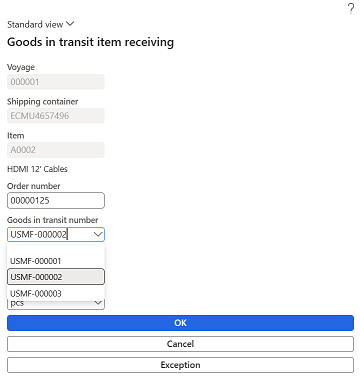
Questa funzionalità è disponibile nei seguenti tipi di voci di menu del dispositivo mobile:
- Ricevimento articoli merci in transito
- Ricevimento e stoccaggio articoli merci in transito
Entrambe le opzioni offrono flessibilità e controllo sulla selezione degli ordini merci in transito, garantendo una gestione accurata ed efficiente dell'inventario in entrata.
Assegnare numeri di batch/di serie durante il ricevimento con un dispositivo mobile
I lavoratori che utilizzano l'app per dispositivi mobili Warehouse Management possono registrare i numeri di batch/di serie quando ricevono ordini merci in transito che includono articoli abilitati per il rilevamento di numeri di batch/di serie. Il sistema consolida la quantità ricevuta per ogni numero di batch/di serie in un processo di lavoro e assegna automaticamente i numeri agli articoli ricevuti.
Nota
Il sistema non supporta consegne in difetto di articoli con numero di batch/di serie poiché il processo di consegna in difetto è completamente automatizzato e non consente l'interazione manuale necessaria per registrare i numeri di batch/di serie.
Direttive ubicazione
Costo sbarcato aggiunge un nuovo tipo di ordine di lavoro denominato Merci in transito alla pagina Direttive ubicazione. Questo tipo di ordine di lavoro deve essere configurato allo stesso modo dei tipi di ordine di lavoro di ordine fornitore.
Modelli di lavoro
Questa sezione descrive le funzioni che il modulo Costo di spedizione aggiunge ai modelli di lavoro.
Tipo di ordine di lavoro Merce in transito
Costo sbarcato aggiunge un nuovo tipo di ordine di lavoro denominato Merci in transito alla pagina Modelli di lavoro. Questo tipo di ordine di lavoro deve essere configurato allo stesso modo dei modelli di lavoro di ordine fornitore.
Interruzioni intestazione lavoro
I modelli di lavoro che hanno un tipo di ordine di lavoro di Merce in transito possono essere configurati per dividere le intestazioni di lavoro. Nella pagina Modelli di lavoro, effettua una delle seguenti operazioni:
- Nella scheda Generale per il modello, imposta i valori massimi dell'intestazione di lavoro. Questi valori massimi funzionano nello stesso modo in cui funzionano per i modelli di lavoro degli ordini fornitore. Per ulteriori informazioni, vedi modelli di lavoro ordine fornitore.
- Utilizza il pulsante Suddivisioni intestazione lavoro per definire il momento in cui il sistema deve creare nuove intestazioni di lavoro, in base ai campi usati per l'ordinamento. Ad esempio, per creare un'intestazione di lavoro per ogni ID contenitore, seleziona Modifica query nel riquadro azioni e quindi aggiungere il campo ID contenitore alla scheda Ordinamento dell'editor di query. I campi aggiunti alla scheda Ordinamento sono disponibili per la selezione come campi di raggruppamento. Per impostare i campi di raggruppamento, seleziona Suddivisioni intestazione lavoro nel riquadro azioni e quindi, per ogni campo da utilizzare come campo di raggruppamento, seleziona la casella di controllo nella colonna Raggruppa per questo campo.
Il costo di spedizione crea una transazione in eccesso se la quantità registrata supera la quantità dell'ordine originale. Quando un'intestazione di lavoro è completata, il sistema aggiorna lo stato delle transazioni di inventario per la quantità dell'ordine entità. Tuttavia, aggiorna prima la quantità collegata alla transazione in eccesso dopo che l'entità è stata completamente acquistata.
Se annulli un'intestazione di lavoro per una transazione in eccesso che è già stata registrata, la transazione in eccesso viene prima ridotta della quantità annullata. Dopo che la transazione in eccesso viene ridotta a una quantità pari a 0 (zero), il record viene rimosso e qualsiasi quantità aggiuntiva viene annullata rispetto alla quantità dell'ordine entità.